El dispositivo es inalcanzable corrección de errores 0x80070141
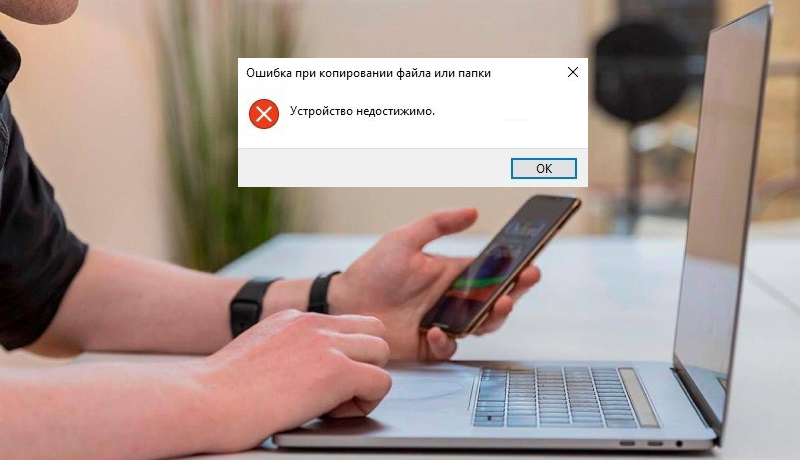
- 4511
- 635
- Gilberto García
Este problema seguramente se manifestará al menos una vez cuando esté comenzando a usar dispositivos Apple, o si regresa a ellos después de un descanso de varios años. La computadora se niega rotundamente a copiar fotos o videos de su dispositivo: para Windows 10, el error a menudo parece un mensaje lacónico "El dispositivo es inalcanzable". Hay opciones más siniestras, por ejemplo, las versiones más antiguas de Windows pueden decir: "El dispositivo conectado al sistema no funciona". A veces también se puede indicar el código de error: 0x80070141. En los sistemas en inglés, el mensaje generalmente se ve así: "El dispositivo no se puede obtener".
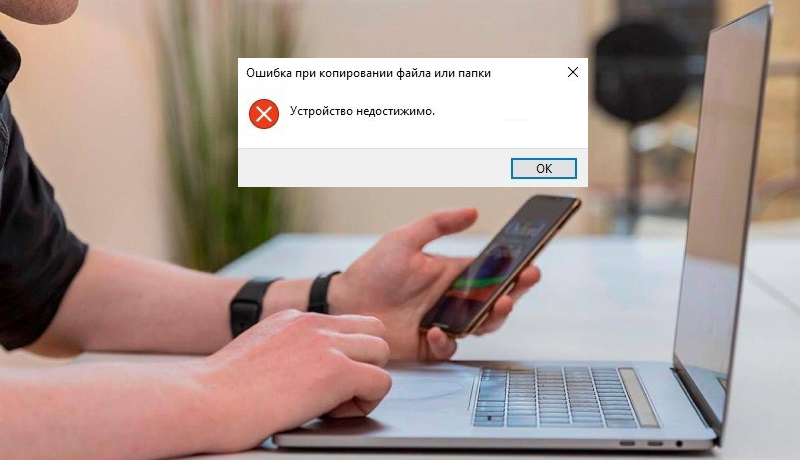
De hecho, por supuesto, nuestro dispositivo funciona bien. Todo el problema se reduce al conflicto de formatos de archivo en Windows e iOS, comenzando con iOS 11, publicado en 2017. Considere la esencia del problema, así como las formas de resolverlo.
La razón del error "El dispositivo es inalcanzable"
En iOS 11, y luego en todas las versiones posteriores de iOS, el formato de codificación de videos e imágenes ha cambiado. El formato JPEG dio paso a un formato nuevo (por supuesto, maravilloso) Heif. Las imágenes en este formato tienen una expansión .HEIC o .Cascarrabias. En lugar de un códec de video generalizado h.264, publicado en 2003, utiliza un HEVC relativamente nuevo.

Las versiones más nuevas de Windows han construido medios para reconocer tales formatos. Desafortunadamente, dicho reconocimiento a menudo funciona más lento que las herramientas del sistema operativo estándar. Esto significa que si el sistema operativo está listo para copiar el archivo, pero no tenía tiempo para reconocerlo, solo verá formalmente una matriz de datos no identificada, y en caso de que marque todo el almacenamiento del dispositivo como inaccesible para la interacción - con un código de error 0x80070141. Cuanto más grande sea el archivo, más tiempo necesitará reconocerlo, para que el error "el dispositivo sea inalcanzable" se puede ver con mayor frecuencia al intentar copiar archivos de video volumétricos del iPhone a una computadora.
En las versiones antiguas de Windows (en particular, Windows 7), dichos fondos pueden no ser en absoluto: Microsoft comenzó a distanciarse de los siete en 2015. Es por eso que el mensaje sobre el error del dispositivo que Windows 7 nos escribe se ve completamente diferente. Si planea usar dispositivos Apple en el futuro, pero aún piensa por qué debe cambiar a los "Diez principales", esta es, tal vez, la razón principal.
Cómo corregir el error "El dispositivo es inalcanzable" en iPhone
El problema se puede neutralizar rápidamente en la configuración de su dispositivo Apple. Vamos allí y primero prestemos atención a la categoría "foto". En él estamos buscando un subtítulo "Transferencia a Mac o PC". Es posible elegir dos opciones: "automáticamente" y "transferir los originales". De manera predeterminada, se seleccionará la opción "automáticamente": seleccione "Transferir los originales" en su lugar. En inglés, las opciones se llamarán, respectivamente, "automáticas" y "mantener originales". Después de esto, el sistema ya no necesitará buscar una forma de reconocer el archivo que se prepara para copiar la mosca y fingir que el dispositivo es inalcanzable si no se mantiene al día, y el error desaparecerá inmediatamente. Como puede ver, puede solucionar muy fácilmente tal problema con el dispositivo.
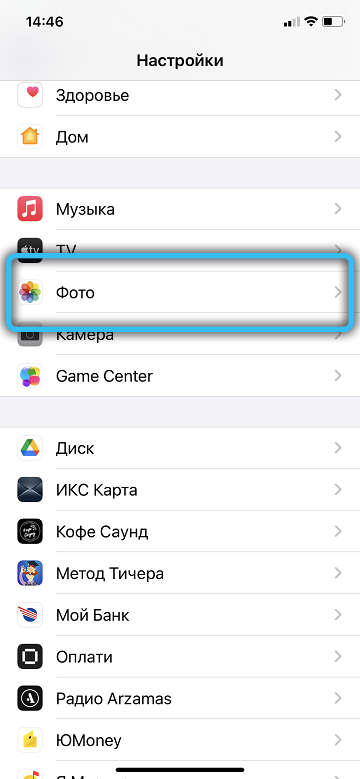
Pero esta solución tiene un pequeño efecto secundario: los archivos se mostrarán y copiarán con precisión en nuevos formatos, y para los sistemas de Windows, puede ser necesaria una descarga adicional de los códecs HEVC. Sin ellos, tales archivos de video perderán solo una pista de sonido.
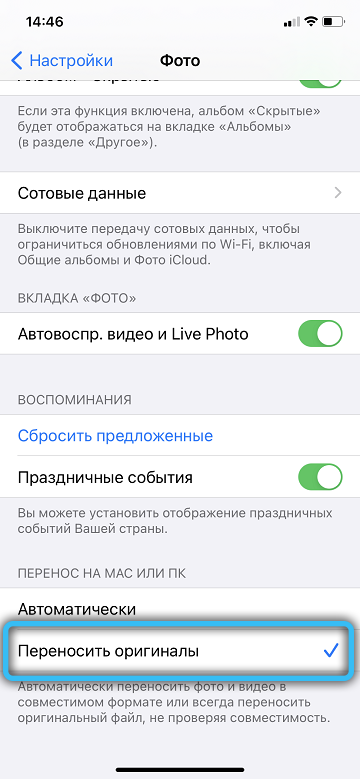
Y qué hacer si descarga códecs después de copiar es muy vago, o cuando no hay acceso a Internet? Abrimos la configuración de la cámara y buscamos los "formatos" de categoría ". También habrá dos opciones disponibles: "alta eficiencia" y "la más compatible" (en inglés - "alta eficencia" y "más compatible"). Aquí, se entiende que la eficiencia en la práctica es el uso de nuevos formatos de manzana. Elegir "el más compatible" y los nuevos formatos ya no se utilizarán. La necesidad de reconocer los archivos al copiar desde el iPhone desaparecerá, y el error "El dispositivo es inalcanzable" desaparecerá ya la próxima conexión. Incluso los viejos sistemas operativos comprenderán de inmediato todo.
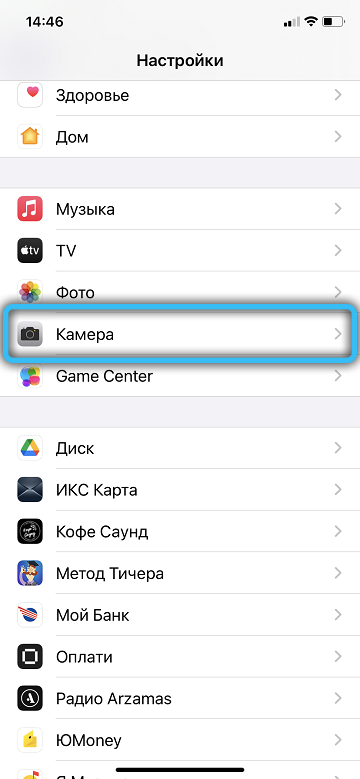
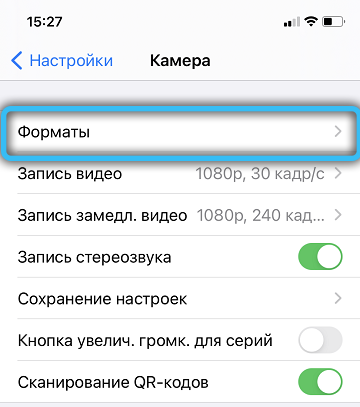
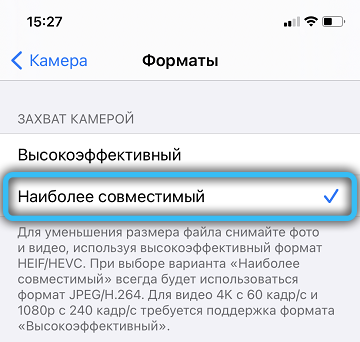
Métodos alternativos para resolver "el dispositivo no se puede aportar"
Aunque la razón principal del error 0x80070141 se encuentra con precisión en la tasa de reconocimiento de nuevos formatos al intentar copiar archivos a la computadora, en casos extremadamente raros, el problema puede no resolverse utilizando la configuración necesaria en el dispositivo Apple. Si esto sucede, verifique doble los siguientes puntos:
- ¿Tiene una versión actual de Windows 10 con las últimas actualizaciones?
- Usas USB 3.X Al intentar conectar el dispositivo Apple? Si es así, si el problema desaparece cuando se conecta a través de USB 2.0? En las computadoras modernas, las ranuras USB 3.X generalmente se teñen en azul, USB 2.0 - negro;

- Es la ranura en sí y el usb-shnur en sí mismo? Si la computadora reconoce otros dispositivos?
- ¿Se conservan sus archivos multimedia de forma predeterminada en iCloud?? Si es así, antes de transferir a una PC, debe descargar sus copias a su dispositivo. Para el iPhone/iPad, la opción está disponible en el menú "Configuración" → [Your_Ma] → iCloud → Photo → Proporcionar originales.
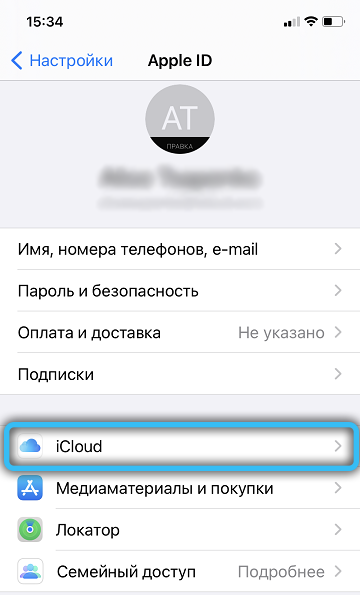
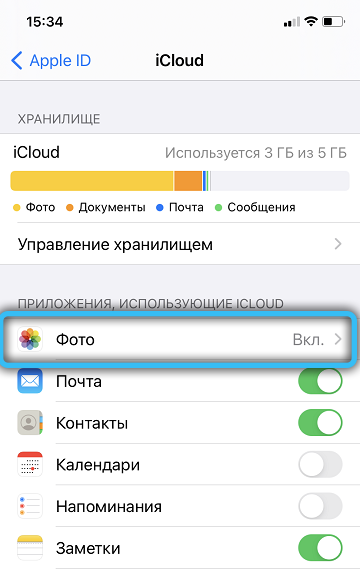
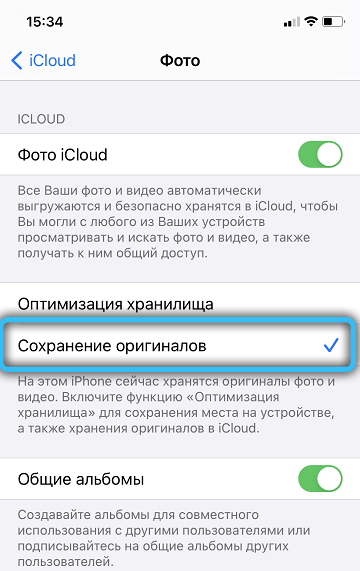
Si este artículo ayudó a resolver su problema? Comparte tus comentarios! Asegúrese de escribir si tiene alguna pregunta; juntos definitivamente encontraremos una solución que lo ayude.
- « En el prefijo, tricolor está escrito arranque, ¿qué significa y cómo solucionarlo?
- Conexión Apple Watch a dispositivos Android Combine lo incompatible »

